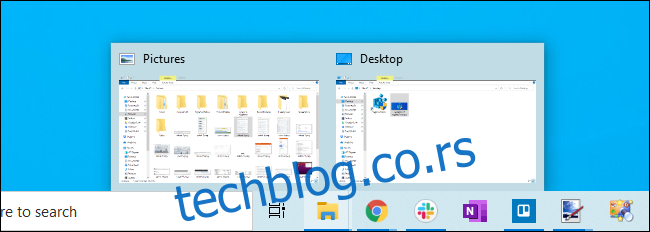Регистар оперативног система Виндовс 10 је препун корисних скривених подешавања која не можете пронаћи нигде другде у оперативном систему Виндовс. Од класичних хакова регистратора који су радили на Виндовс 7 до потпуно нових хакова за Виндовс 10, ево наших фаворита.
Преглед садржаја
Промените Виндовс једним кликом на траци задатака
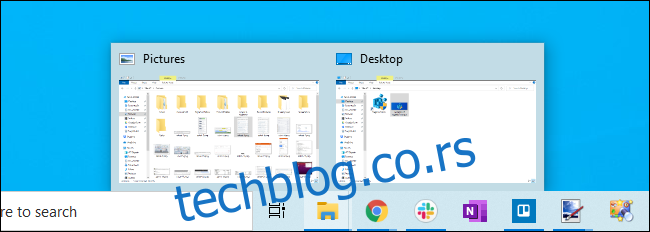
Као и Виндовс 7 пре њега, Виндовс 10 комбинује више прозора из покренутих апликација у једно дугме на траци задатака. Када кликнете на дугме, видећете сличице отворених прозора и можете кликнути на онај који желите.
Али шта ако можете једноставно да кликнете на дугме на траци задатака апликације да бисте отворили последњи прозор који сте активно користили? Шта ако бисте могли да наставите да кликнете на дугме за кретање кроз отворене прозоре? Могли бисте много брже да прелазите између прозора.
То је оно што ради подешавање „ЛастАцтивеЦлицк“. Такође можете једноставно да притиснете тастер Цтрл и држите га док кликнете на дугме на траци задатака да бисте постигли ово понашање, али ЛастАцтивеЦлицк га чини подразумеваним понашањем када кликнете на дугме на траци задатака – није потребно држање тастера. Морате да омогућите ЛастАцтивеЦлицк помоћу хаковања регистра.
Ово је било једно од наших омиљених подешавања регистратора у оперативном систему Виндовс 7, а једнако је корисно и у оперативном систему Виндовс 10.
Додајте апликације у контекстни мени радне површине
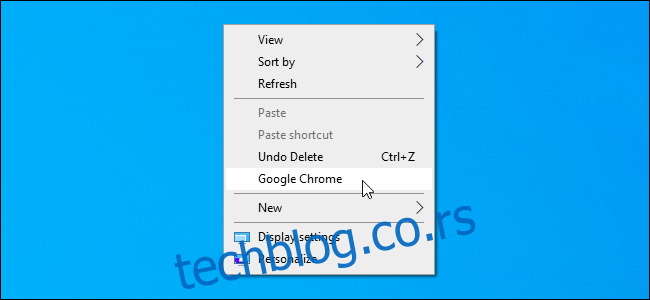
Апликације често додају пречице вашим Виндовс контекстним менијима и можете их уклонити ако желите. Ако желите да додате сопствене пречице, посетите регистар.
Можете додати пречицу за било коју апликацију у контекстни мени Виндовс радне површине, дајући вам могућност да покренете најчешће коришћене апликације брзим десним кликом на радну површину. Било да је то Нотепад или веб претраживач, можете да хакујете шта год желите у тај мени преко регистра.
Прикажи секунде на сату на траци задатака

Виндовс 10 вам омогућава да додате секунде на сат на траци задатака како бисте на први поглед видели тачно време. Већини људи ово неће требати, али та прецизност је драгоцена. На крају крајева, Виндовс аутоматски синхронизује сат вашег рачунара са мрежним серверима времена тако да би требало да буде тачан до секунде.
Ово није било могуће у оперативном систему Виндовс 7 без услужног програма треће стране који мења сат на траци задатака. У ствари, Мицрософт је први експериментисао са овом функцијом још 90-их година. Тада је изазивао проблеме са перформансама на рачунарима, па је уклоњен пре објављивања Виндовс 95. Сада, 25 година касније, коначно можете да добијете секунде на траци задатака додавањем вредности „СховСецондсИнСистемЦлоцк“ у свој регистар.
Уклоните 3Д објекте (и друге фасцикле) са овог рачунара
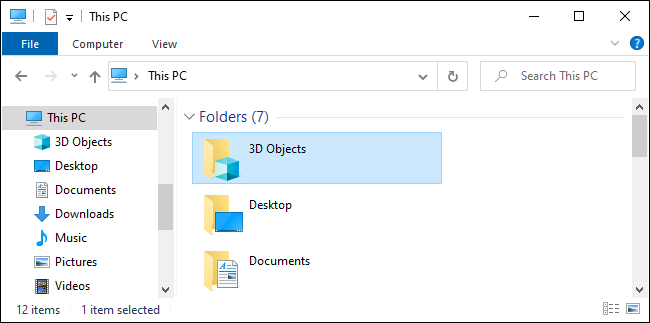
Приказ „Овај рачунар“ у Филе Екплорер-у оперативног система Виндовс 10 укључује прилично неколико фасцикли које можда никада нећете користити, као што су „3Д објекти“. Хајде, Мицрософт: Колико корисника Виндовс-а заиста треба фасциклу за 3Д моделе испред и у средини у њиховим менаџерима датотека?
Иако Виндовс не нуди очигледан начин да их уклоните из приказа Овај рачунар, то можете учинити у регистру. Можете уклонити фасциклу 3Д Објецтс из Филе Екплорер-а тако што ћете уредити регистар. Такође можете да уклоните друге фасцикле као што су Документи, Преузимања, Музика, Слике и Видео, ако желите.
Сакриј ОнеДриве из Филе Екплорер-а
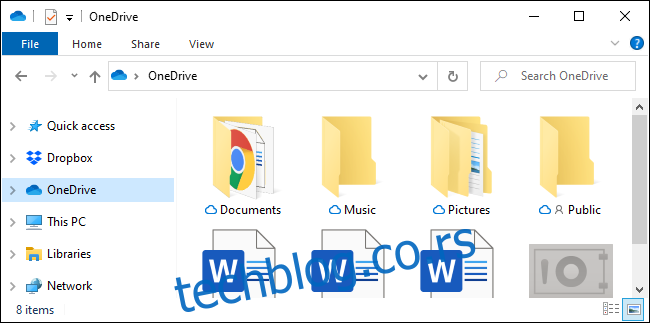
ОнеДриве је уграђен у Виндовс 10, али шта ако не желите да га користите? Можете деинсталирати ОнеДриве, наравно. Али, чак и ако то учините, видећете опцију „ОнеДриве“ на бочној траци Филе Екплорер-а.
Да бисте се заиста решили ОнеДриве-а и рашчистили неред у Филе Екплорер-у, мораћете да се решите уноса на бочној траци ОнеДриве у регистратору.
Одбаците закључани екран

Виндовс 10 укључује закључани екран са прелепим сликама захваљујући Виндовс Спотлигхт-у. Чак има и виџете тако да на закључаном екрану можете да видите информације из „универзалних“ апликација као што су апликације за пошта и календар у оперативном систему Виндовс 10.
Али будимо искрени, екран за закључавање је првобитно дизајниран за Виндовс 8 таблете. Ако користите десктоп рачунар или лаптоп, закључани екран је само још један екран који морате да притиснете размак да бисте заобишли пре него што унесете свој ПИН или лозинку. Међутим, прелепо је ако омогућите Виндовс Спотлигхт — а нисмо видели да Мицрософт злоупотребљава Спотлигхт уметањем реклама већ неко време — тако да није све лоше
Да бисте се решили закључаног екрана, можете уредити свој регистар и додати вредност „НоЛоцкСцреен“. Виндовс ће ићи директно на упит за пријаву кад год покренете, пробудите или закључате рачунар.
Уклоните Бинг претрагу из менија Старт
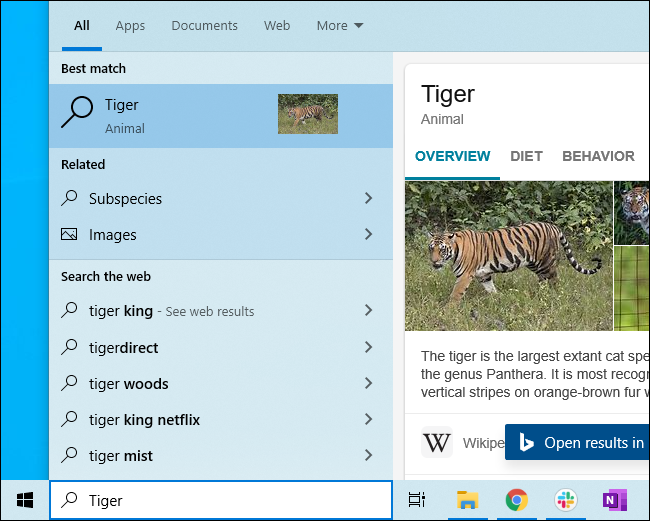
Када унесете претрагу у мени Старт, Виндовс обично претражује веб користећи Бинг.
То је све у реду и добро ако то желите, али шта ако желите само локалну претрагу? Па, Мицрософт не нуди лак начин да га онемогућите.
Срећом, још увек можете да онемогућите Бинг помоћу хаковања регистра. Искључите „БингСеарцхЕнаблед“ и Виндовс трака задатака ће само претраживати ваше локалне датотеке. Ваше претраге неће бити послате на Мицрософтове сервере и нећете видети Бинг резултате када само тражите локалне датотеке.
Отарасите се Цортане
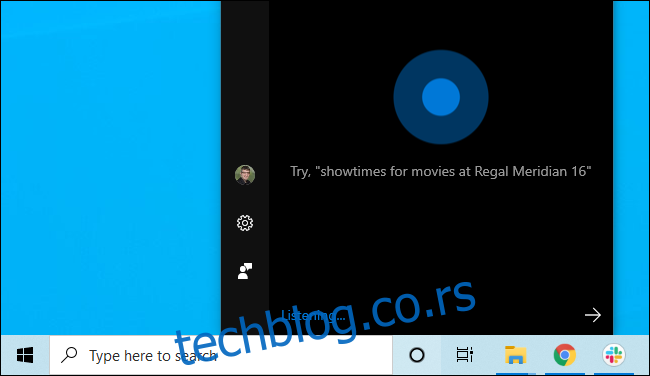
Цортана је такође чврсто интегрисана у искуство траке задатака оперативног система Виндовс 10. Можете потпуно да онемогућите Цортану, али само уређивањем регистра. Онемогућите вредност „АлловЦортана“ и Мицрософтов гласовни помоћник се неће појавити као опција на траци задатака или у менију Старт.
Онемогућите протресање да бисте минимизирали
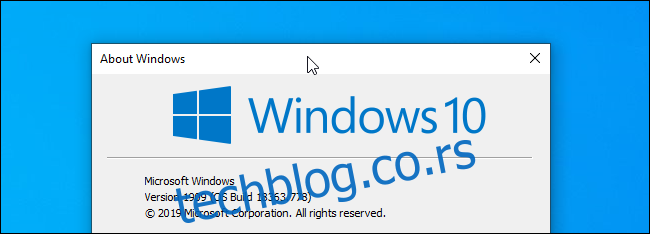
Да ли сте знали да можете протрести прозор да бисте све остале прозоре умањили? Многи људи само случајно наиђу на ову функцију када почну да померају прозор превлачењем његове насловне траке и брзо померањем миша.
Лако је видети како ова функција може стати на пут. Да бисте спречили случајно покретање ове функције ако је никада не користите — а колико људи заиста ради? — морате да омогућите „ДисалловСхакинг“ у регистру.
Користите Виндовс Пхото Виевер уместо апликације Фотографије
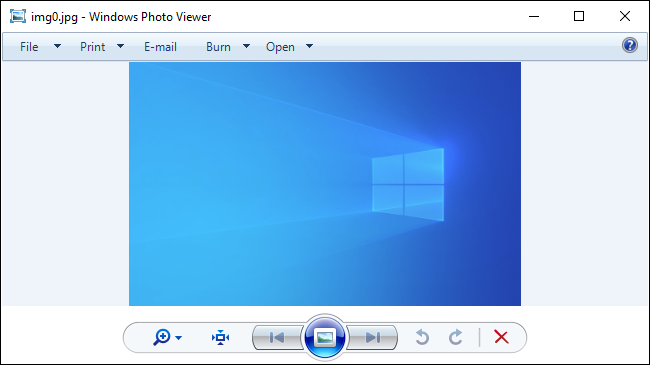
У реду, будимо искрени — апликација Пхотос која је укључена у Виндовс 10 је мало спора. Сваки пут када двапут кликнете на слику у Филе Екплорер-у и сачекате да се фотографије учитају и прикажу, имате делић секунде да се запитате „Зар гледаоци слика нису били бржи пре једне деценије?“.
Апликација Фотографије није једина игра у граду и још увек можете да инсталирате апликације трећих страна за другачије, брже искуство гледања слика. Стари стандби ИрфанВиев је још увек ту и брз је као и увек.
Али, ако пропустите апликацију Виндовс Пхото Виевер из оперативног система Виндовс 7, можете је вратити. Још увек је укључен у Виндовс 10, али Мицрософт је уклонио подешавања регистра која вам омогућавају да отворите сликовне датотеке у њему и поставите га као подразумевани прегледач слика. Они нису присутни на новом рачунару са Виндовс 10 или старом рачунару са новом инсталацијом Виндовс 10, али су присутни ако сте надоградили рачунар са Виндовс 7 или Виндовс 8.1.
Нема везе, јер можете користити хак регистратора да увезете неопходна подешавања регистра на било који рачунар са оперативним системом Виндовс 10. Након што додате неопходна подешавања у ваш регистар, Виндовс Пхото Виевер ће се појавити као опција у менију „Отвори помоћу“ и чак га можете поставити као подразумевану апликацију за било коју врсту слика, замењујући апликацију Фотографије у оперативном систему Виндовс 10.
Сви ови хакови регистратора тестирани су на ажурирању за новембар 2019. за Виндовс 10 крајем априла 2020.
Многе од ових опција се такође могу променити у уређивачу смерница групе уместо у РегЕдит-у, уређивачу регистра. Међутим, можете да мењате групне смернице само ако имате Виндовс 10 Профессионал, Ентерприсе или Едуцатион. Хакови регистратора ће радити на свим верзијама оперативног система Виндовс 10, укључујући Виндовс 10 Хоме.